最牛B的Linux Shell命令 系列连载Word文件下载.docx
《最牛B的Linux Shell命令 系列连载Word文件下载.docx》由会员分享,可在线阅读,更多相关《最牛B的Linux Shell命令 系列连载Word文件下载.docx(18页珍藏版)》请在冰点文库上搜索。
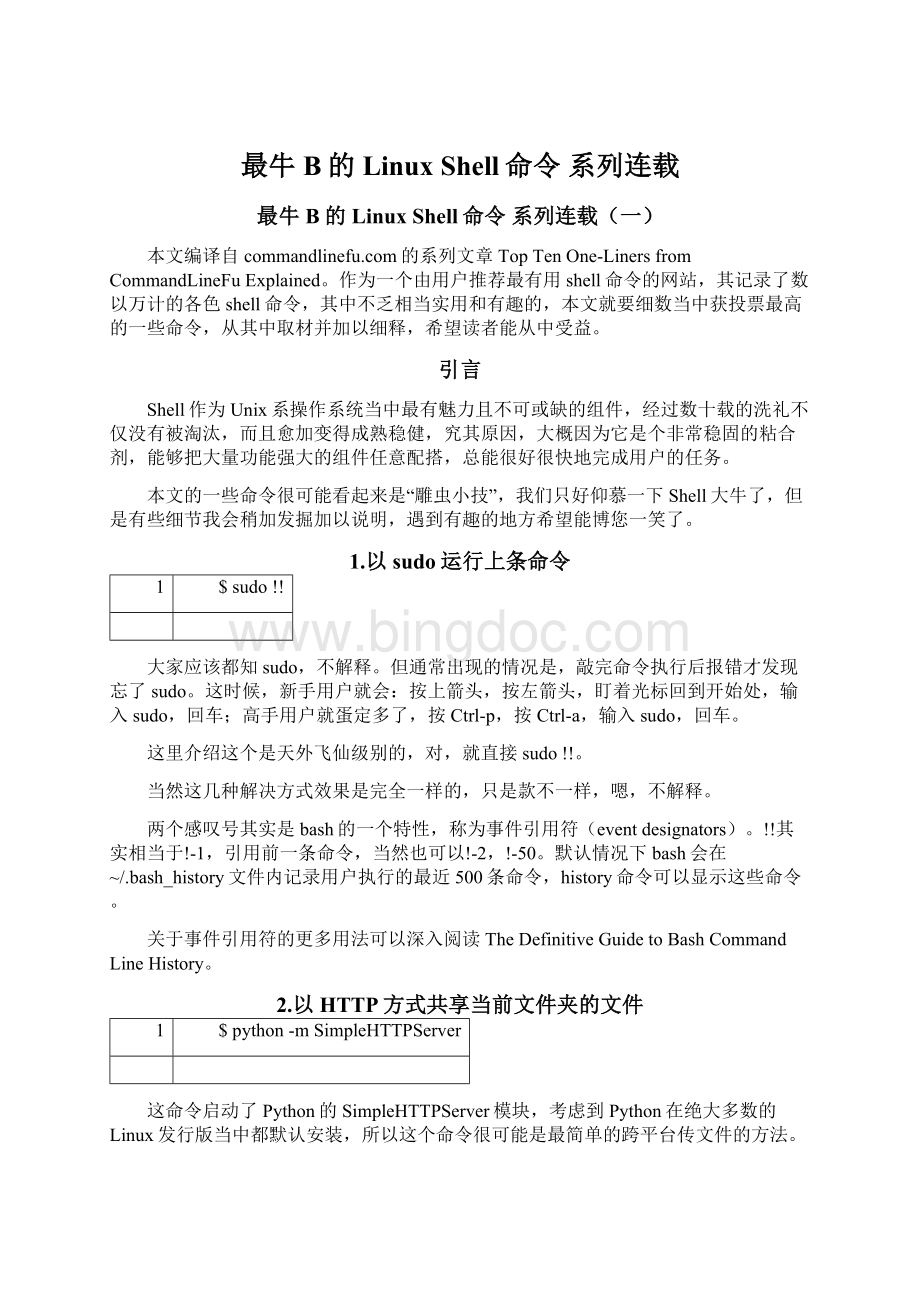
这命令启动了Python的SimpleHTTPServer模块,考虑到Python在绝大多数的Linux发行版当中都默认安装,所以这个命令很可能是最简单的跨平台传文件的方法。
命令执行后将在本机8000端口开放HTTP服务,在其他能访问本机的机器的浏览器打开ttp:
//ip:
8000即打开一个目录列表,点击即可下载。
3.在以普通用户打开的vim当中保存一个root用户文件
:
w!
sudotee%
这题目读起来纠结,其实是很常见的,常常忘记了sudo就直接用vim编辑/etc内的文件,(不过也不一定,vim发现保存的文件无法保存时候会提示)等编辑好了,保存时候才发现没权限。
曲线方法是先保存个临时文件,退出后再sudocp回去。
不过实际上在vim里面可以直接完成这个过程的,命令就是如此。
查阅vim的文档(输入:
help:
w),会提到命令:
w!
{cmd},让vim执行一个外部命令{cmd},然后把当前缓冲区的内容从stdin传入。
tee是一个把stdin保存到文件的小工具。
而%,是vim当中一个只读寄存器的名字,总保存着当前编辑文件的文件路径。
所以执行这个命令,就相当于从vim外部修改了当前编辑的文件,好完工。
4.切换回上一个目录
$cd-
应该不少人都知道这个,横杆-代表上一个目录的路径。
实际上cd-就是cd$OLDPWD的简写,bash的固定变量$OLDPWD总保存着之前一个目录的路径。
相对地,$PWD总保存着当前目录的路径。
这些变量在编写shell脚本时候相当有用。
5.替换上一条命令中的一个短语
$^foo^bar^
又是另外一个事件引用符(eventdesignator),可以把上一条命令当中的foo替换成bar。
在需要重复运行调试一道长长的命令,需要测试某个参数时候,用这个命令会比较实用;
但多数人会首先选择按上箭头提出上道命令,再移动光标去修改某参数,这样更直观,但效率上就不够使用引用符高,而且在脚本中用这个方法可以简化很多。
这道命令的原始样式应该是这样的:
s/foo/bar/
本文一开始介绍过!
,后面的一段大家应该很熟悉,vim、sed的替换操作都是这样的语法。
关于事件引用符的更多用法可以深入阅读TheDefinitiveGuidetoBashCommandLineHistory
6.快速备份一个文件
$cpfilename{,.bak}
这道命令把filename文件拷贝成filename.bak,大家应该在一些比较复杂的安装教程里面见过这样的用法。
其原理就在于bash对大括号的展开操作,filename{,.bak}这一段会被展开成filenamefilename.bak再传给cp,于是就有了备份的命令了。
大括号在bash里面是一个排列的意义,可以试试这个:
$echo{a,b,c}{a,b,c}{a,b,c}
将输出三个集合的全排列:
aaaaabaacabaabbabcacaacbaccbaababbacbbabbbbbcbcabcbbcccaacabcaccbacbbcbcccaccbccc
关于shell当中的集合操作,可深入阅读“SetOperationsintheUnixShell”
7.免密码ssh登录主机
$ssh-copy-idremote-machine
这个命令把当前用户的公钥串写入到远程主机的~/.ssh/authorized_keys内,这样下次使用ssh登录的时候,远程主机就直接根据这串密钥完成身份校验,不再询问密码了。
前提是你当前用户有生成了公钥,默认是没有的,先执行ssh-keygen试试吧!
这个命令如果用手工完成,是这样的:
12
your-machine$scp~/.ssh/identity.pubremote-machine:
your-machine$sshremote-machineremote-machine$catidentity.pub>
>
~/.ssh/authorized_keys
如果你想删掉远程主机上的密钥,直接打开authorized_keys,搜索你的用户名,删除那行,即可。
8.抓取Linux桌面的视频
$ffmpeg-fx11grab-swxga-r25-i:
0.0-sameq/tmp/out.mpg
我们在一些视频网站上看到别人的3D桌面怎么怎么酷的视频,通常就是这么来的,ffmpeg可以直接解码X11的图形,并转换到相应输出格式。
ffmpeg的通常用法是,根据一堆参数,输出一个文件,输出文件通常放最后,下面解析下几个参数:
-fx11grab指定输入类型。
因为x11的缓冲区不是普通的视频文件可以侦测格式,必须指定后ffmpeg才知道如何获得输入。
-swxga设置抓取区域的大小。
wxga是1366*768的标准说法,也可以换成-s800×
600的写法。
-r25设置帧率,即每秒抓取的画面数。
-i:
0.0设置输入源,本地X默认在0.0
-sameq保持跟输入流一样的图像质量,以用来后期处理。
至于其他ffmpeg的用法,可以参考下面两篇文章:
·
HowtoExtractAudioTracksfromYouTubeVideos
ConvertingYouTubeFlashVideostoaBetterFormatwithffmpeg
后记
说Shell是一种编程语言,可能有些尴尬,虽然很多人每天都在用Shell,但从来没见它荣登TIOBE编程语言排行榜之类的,可以说毫无名分,因为很多用户没意识到它是一种语言,只当做这是一个能够很好完成任务的工具,基本得理所当然,就好像GUI程序的菜单、按钮一样。
掌握Shell,通常能够让任务在数秒钟内完成,这就让Shell跟C、Perl、Python这些语言区别开来,没人否认后者更能胜任更多的任务,但是他们是在不同的层面上去做,Shell依赖大量的系统组件黏合调用,而后者依赖各种库,各所擅长不同的应用领域,比喻就是,Shell是混凝土,可以很方便地粘合一些建筑组件而成为稳固的高楼大厦;
但同样是粘合剂,粘玻璃窗、粘书报、粘皮鞋,混凝土是绝对不合适的,Shell并不擅长一些细致操作,比如它连浮点运算都不支持,更别提什么图形运算什么的。
但这并不妨碍Shell来帮我们完成很多粗重任务。
Shell的工作方式,大多数入门用户会觉得枯燥难学,而所谓的经典教材也离不开《AdvancedBash-Scripting》、《BashGuideforBeginners》,但类似本文这样的一些“雕虫小技”因为难登大雅之堂绝不会收录进去。
这情况如果象国外一些unix用户比较多的地方会有很好改善,即使是新手,偶尔看看别人的操作都能“偷师”一手,我编译本系列文章其实也就希望稍微改善一下这个状况。
最牛B的LinuxShell命令系列连载:
(二)
编者按
1.用你最喜欢的编辑器来敲命令
command<
CTRL-xCTRL-e>
在已经敲完的命令后按<
,会打开一个你指定的编辑器(比如vim,通过环境变量$EDITOR指定),里面就是你刚输入的命令,然后爱怎么编辑就怎么编辑吧,特别是那些参数异常复杂的程序,比如mencoder/ffmpeg,一个命令动辄3、4行的,要修改其中的参数,这个方法最合适不过了,保存退出后自动执行这个程序。
实际上这是readline库的功能,在默认情况下,bash使用的是emacs模式的命令行操作方式,<
是调用这个功能的一个绑定。
如果你习惯使用vi模式,按<
ESCv>
可以实现同样功能。
如果你喜欢别的编辑器,可以在~/.bashrc里面放上比如exportEDITOR=nano的命令。
另外一个修改命令的方法是使用fc命令(FixCommand),在编辑器里面打开上一句命令。
我们的第一辑连载提过一个^foo^bar^命令可以用fc来实现:
fc-sfoo=bar。
2.清空或创建一个文件
file.txt
在shell里面是标准输出重定向符,即把(前部个命令的)命令行输出转往一个文件内,但这里没有“前部命令”,输出为空,于是就覆盖(或创建)成一个空文件了。
有些脚本的写法是:
file.txt,因为:
是bash默认存在的空函数。
单纯创建文件也可以用$touchfile.txt,touch本来是用作修改文件的时间戳,但如果文件不存在,就自动创建了。
3.用ssh创建端口转发通道
ssh-N-L2001:
remotehost:
80user@somemachine
这个命令在本机打开了2001端口,对本机2001端口的请求通过somemachine作为跳板,转到remotehost的80端口上。
实现效果跟术语反向代理是相似的,实际上就是端口转发,注意上面的描述涉及了3台主机,但当然somemachine可以变成localhost。
这个命令比较抽象,但有时候是很有用的,比如因为众所周知的原因国内的IP的80端口无法使用,又或者公司的防火墙只给外网开了ssh端口,需要访问内部服务器一个web应用,以及需要访问某些限定了来源IP的服务,就可以用上这个方法了。
举一个具体例子,运行:
ssh-f-N-L0.0.0.0:
443:
443ssh-f-N-L0.0.0.0:
80:
80
然后在/etc/hosts里面添加127.0.0.1,好吧剩下的你懂的。
当然通常做这个功能的反向代理,应该要用squid、nginx之类,ssh就算是轻量级的尝试吧!
4.重置终端
reset
如果你试过不小心cat了某个二进制文件,很可能整个终端就傻掉了,可能不会换行,没法回显,大堆乱码之类的,这时候敲入reset回车,不管命令有没有显示,就能回复正常了。
实际上reset命令只是输出了一些特殊字符,我们看BusyBox里面最简单的reset程序的实现:
printf("
\033c\033(K\033[J\033[0m\033[?
25h"
);
输出的这些字符对Shell是有特殊意义的:
\033c:
“ESCc”–发送重置命令;
\033(K:
“ESC(K”–重载终端的字符映射;
\033[J:
“ESC[J”–清空终端内容;
\033[0m:
“ESC[0m”–初始化字符显示属性;
\033[?
25h:
“ESC[?
25h”–让光标可见;
其中字符显示属性经常用来设定打印字符的颜色等,可参考这个博文。
5.在午夜的时候执行某命令
1
echocmd|atmidnight
说的就是at这个组件,通常跟cron相提并论,不过at主要用于定时一次性任务,而cron定时周期性任务。
at的参数比较人性化,跟英语语法一样,可以tomorrow,nextweek之类的,详细的查看手册manat。
6.远程传送麦克风语音
ddif=/dev/dsp|sshusername@hostddof=/dev/dsp
没错就是实现一个喊话器的功能。
/dev/dsp是Linux下声卡的文件映射(DigitalSignalProccessor),从其中读数据就是录音,往里面写数据就是播放,相当简单!
dd是常用的数据拷贝程序,如果不同时指定if、of,就直接使用stdin/stdout来传输。
如果你没有远程主机,可以试试这样:
ddif=/dev/dspof=/dev/dsp
直接回放麦克风的声音,只是有一点延时。
但是如果有别的程序正在使用声卡,这个方法就不凑效了,因为一般的声卡都不允许多个音频流同时处理,可以借用alsa组件的工具,arecord跟aplay:
arecord|sshusername@hostaplay
本地回放就是:
arecord|aplay
如果你想吓吓别人:
cat/dev/urandom|sshusername@hostaplay
7.映射一个内存目录
mount-ttmpfs-osize=1024mtmpfs/mnt/ram
这个命令开了一块1G内存来当目录用。
不过放心,如果里面没文件,是不会占用内存的,用多少占多少。
不过一般来说没必要手动挂载,因为多数发行版都会在fstab内预留了一个内存目录,挂载在/dev/shm,直接使用即可;
最常见的用途是用内存空间来放Firefox的配置,可以让慢吞吞的FF快很多,参见Shellex的博文:
用tmpfs让Firefox在内存中飞驰,以及后来的改进:
用tmpfs让Firefox在内存中飞驰II,其中提到的脚本来自speedingupfirefoxwithtmpfsandautomaticrsync。
那个破烂LinuxQQ也可以用这个方法,减少因为大量磁盘IO导致的问题。
8.用diff对比远程文件跟本地文件
sshuser@hostcat/path/to/remotefile|diff/path/to/localfile-
diff通常的用法是从参数读入两个文件,而命令里面的-则是指从stdin读入了。
善用ssh可以让web开发减少很多繁琐,还有比如sshfs,可以从编辑-上传-编辑-上传的人工循环里面解脱出来。
9.查看系统中占用端口的进程
netstat-tulnp
Netstat是很常用的用来查看Linux网络系统的工具之一,这个参数可以背下来:
-t:
显示TCP链接信息
-u:
显示UDP链接信息
-l:
显示监听状态的端口
-n:
直接显示ip,不做名称转换
-p:
显示相应的进程PID以及名称(要root权限)
如果要查看关于sockets更详细占用信息等,可以使用lsof工具。
最牛B的LinuxShell命令系列连载(三)
本文原译自Wow!
Ubuntu博客,摘抄过程做过少量编撰。
原文链接:
1.更友好的显示当前挂载的文件系统
mount|column-t
这条命令适用于任何文件系统,column用于把输出结果进行列表格式化操作,这里最主要的目的是让大家熟悉一下columnt的用法。
下面是单单使用mount命令的结果:
12345
$mount
/dev/rooton/typeext3(rw)/procon/proctypeproc(rw)/dev/mapper/lvmraid-homeon/hometypeext3(rw,noatime)
而加了column-t命令后就成为这样了:
$mount|column-t
另外你可加上列名称来改善输出结果
123456
$(echo"
DEVICE-PATH-TYPEFLAGS"
&
&
mount)|column-t
DEVICE-PATH-TYPEFLAGS/dev/rooton/typeext3(rw)/procon/proctypeproc(rw)/dev/mapper/lvmraid-homeon/hometypeext3(rw,noatime)
列2和列4并不是很友好,我们可以用awk来再处理一下
DEVICEPATHTYPEFLAGS"
mount|awk'
$2=$4="
"
;
1'
)|column-t
DEVICEPATHTYPEFLAGS/dev/root/ext3(rw)/proc/procproc(rw)/dev/mapper/lvmraid-home/homeext3(rw,noatime)
最后我们可以设置一个别名,为nicemount
$nicemount(){(echo"
)|column-t;
}
试一下
$nicemount
2.运行前一个Shell命令,同时用“bar”替换掉命令行中的每一个“foo”
gs/foo/bar
表示重复执行上一条命令,并用:
gs/foo/bar进行替换操作。
关于!
这个用法在前一篇文章中已有详细的介绍。
3.实时某个目录下查看最新改动过的文件
watch-d-n1'
df;
ls-FlAt/path'
watch是实时监控工具,-d参数会高亮显示变化的区域,-n1参数表示刷新间隔为1秒。
ls-FlAt/path运行了两条命令,df是输出磁盘使用情况,ls-FlAt则列出/path下面的所有文件。
ls-FlAt的参数详解:
-F在文件后面加一个文件符号表示文件类型,共有/=>
@|这几种类型,表示可执行文件,/表示目录,=表示接口(sockets),>
表示门,@表示符号链接,|表示管道。
-l以列表方式显示
-A显示.和..
-t根据时间排序文件
4.通过SSH挂载远程主机上的文件夹
sshfsname@server:
/path/to/folder/path/to/mount/point
这条命令可以让你通过SSH加载远程主机上的文件系统为本地磁盘,前提是你需要安装FUSE及sshfs这两个软件。
译者注:
关于sshfs实际上我之前写过一篇文章介绍过,详见在Ubuntu上使用sshfs映射远程ssh文件系统为本地磁盘。
卸载的话使用fusermount或umount命令:
$fusermount-u/path/to/mount/point#umount/path/to/mount/point
5.通过DNS来读取Wikipedia的词条
dig+shorttxt<
keyword>
.wp.dg.cx
这也许是最有趣的一条技巧了,DavidLeadbeater创建了一个DNS服务器,通过它当你查询一个TXT记录类型时,会返回一条来自于Wikipedia的简短的词条文字,这是他的介绍。
这里有一个样例,来查询“hacker”的含义:
12345678
$dig+shorttxthacker.wp.dg.cx
Hackermayreferto:
Hacker(computersecurity),someoneinvolvedincomputersecurity/insecurity,Hacker(programmersubculture),aprogrammersubcultureoriginatingintheUSacademiainthe1960s,whichisnowadaysmainly